| mb WorkSuite 2024 | ViCADo - Hilfe |  |
| . | |
Erzeugen Sie eine neue Plansicht und öffnen Sie über das Flyout-Fenster Katalog den Symbolkatalog.
Unter Plan -> Schriftfeld finden Sie vordefinierte Schriftfelder, die nach Belieben verändert werden können. Platzieren Sie hierfür ein Schriftfeld aus dem Katalog in der Plansicht.
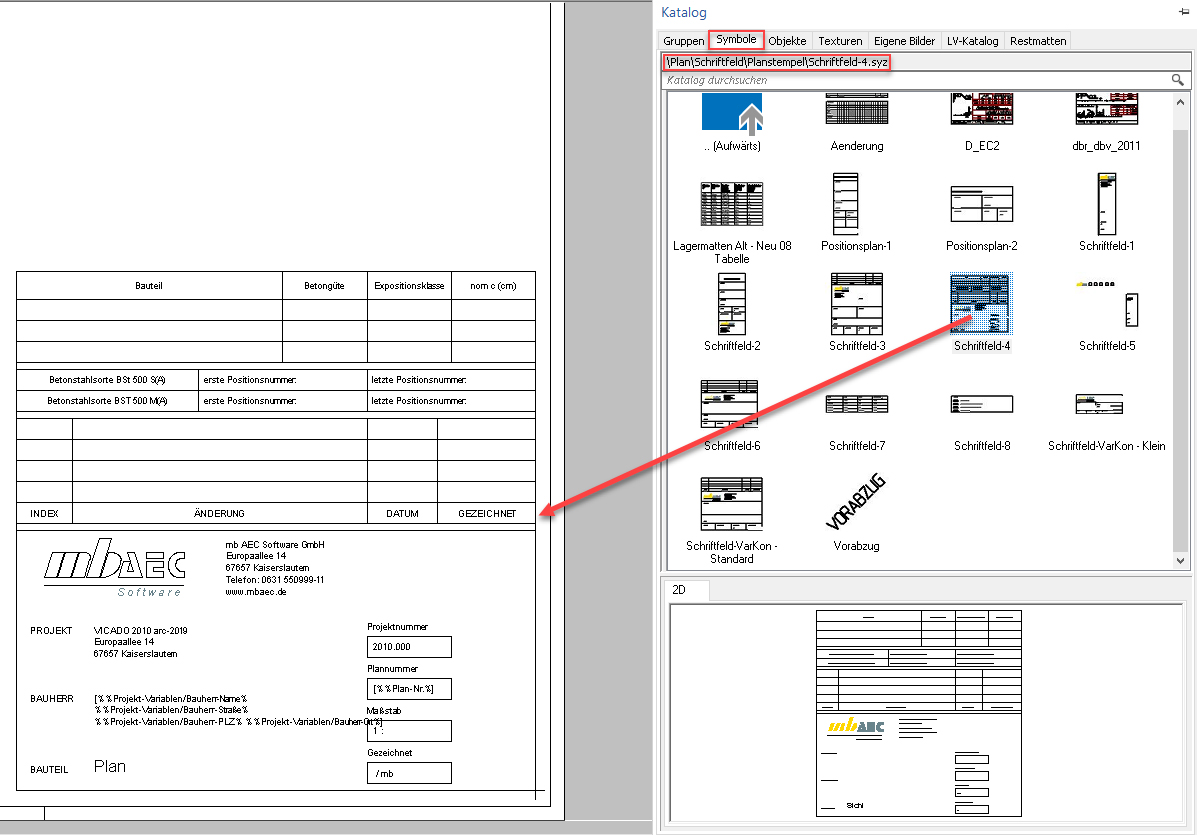
Markieren Sie das abgesetzte Symbol in der Sicht.
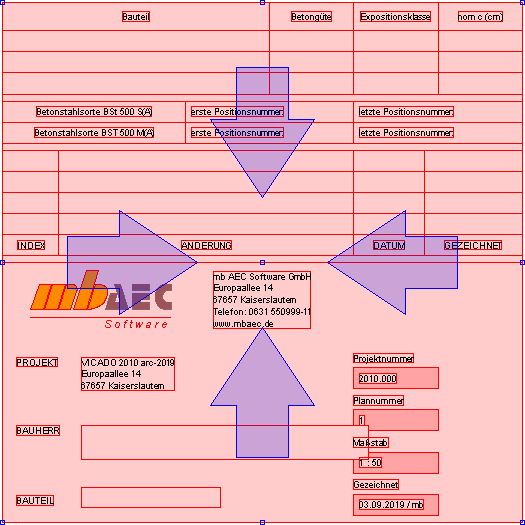
Über die Funktion Zerlegen im Kontextregister Selektion Bearbeiten kann der Planstempel in seine einzelnen 2D-Elemente zerlegt werden.

Nun können die vorhandenen Texte geändert, sowie neue Texte, Grafiken oder Linien hinzugefügt werden.
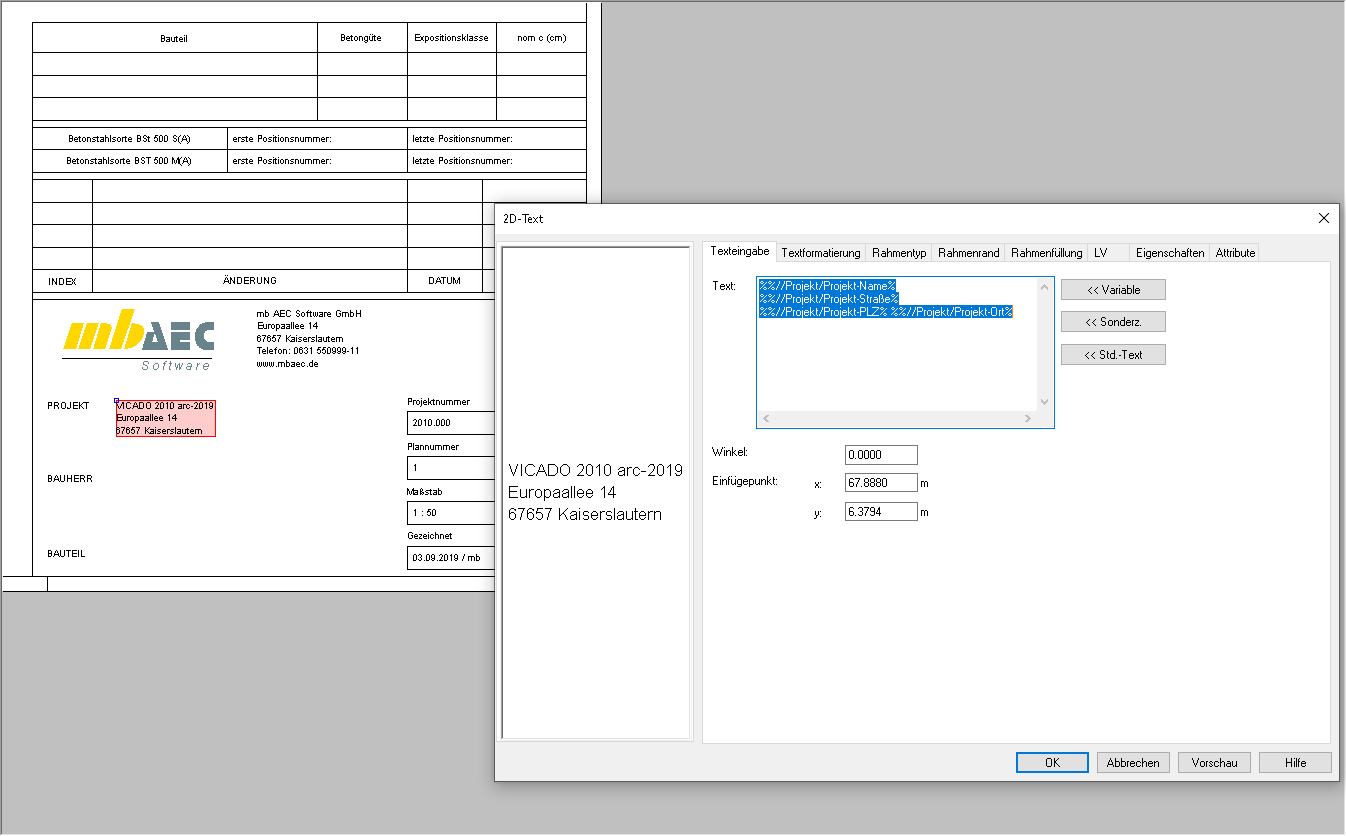
Tipp: Über Variablen können Sie Informationen, wie z.B. die Anschrift des Bauherrn, automatisch in das Schriftfeld übernehmen (siehe Variablen verwenden).
Markieren Sie das fertige Schriftfeld und betätigen Sie im Kontextregister Selektion Katalog die Funktion In Katalog aufnehmen.

Geben Sie nun einen Namen für das neue Schriftfeldsymbol ein.
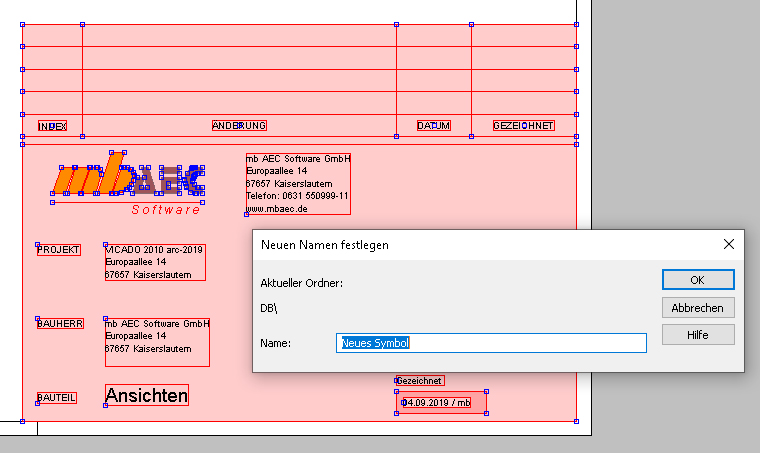
Ihr Schriftfeld wird im Symbol-Katalog abgespeichert und kann nun an die richtige Stelle verschoben werden. Sie sollten dabei immer den Ordner Eigene auswählen. Dieser Ordner wird mit den mb-Einstellungen gesichert.
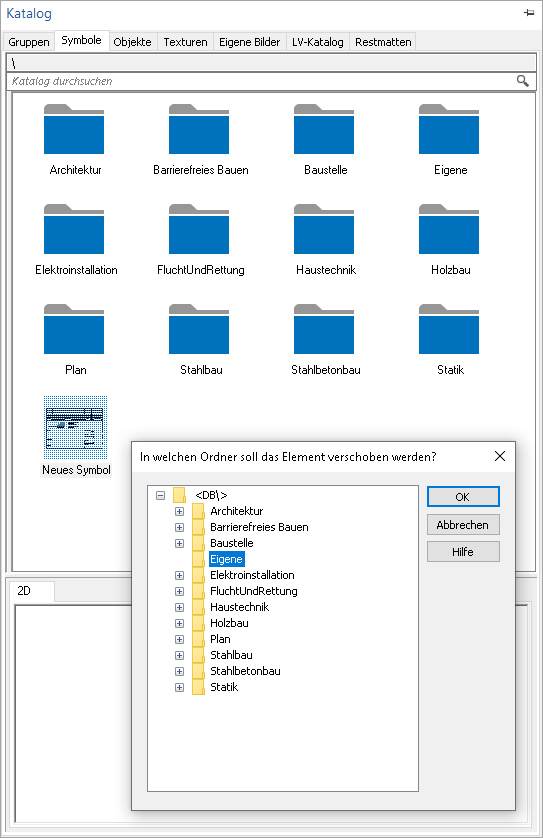
Tipp: Für ein effizientes Arbeiten in ViCADo ist es ebenso möglich, das eigene Schriftfeld in eine Planvorlage zu integrieren (siehe Planvorlage erstellen)
Siehe auch: